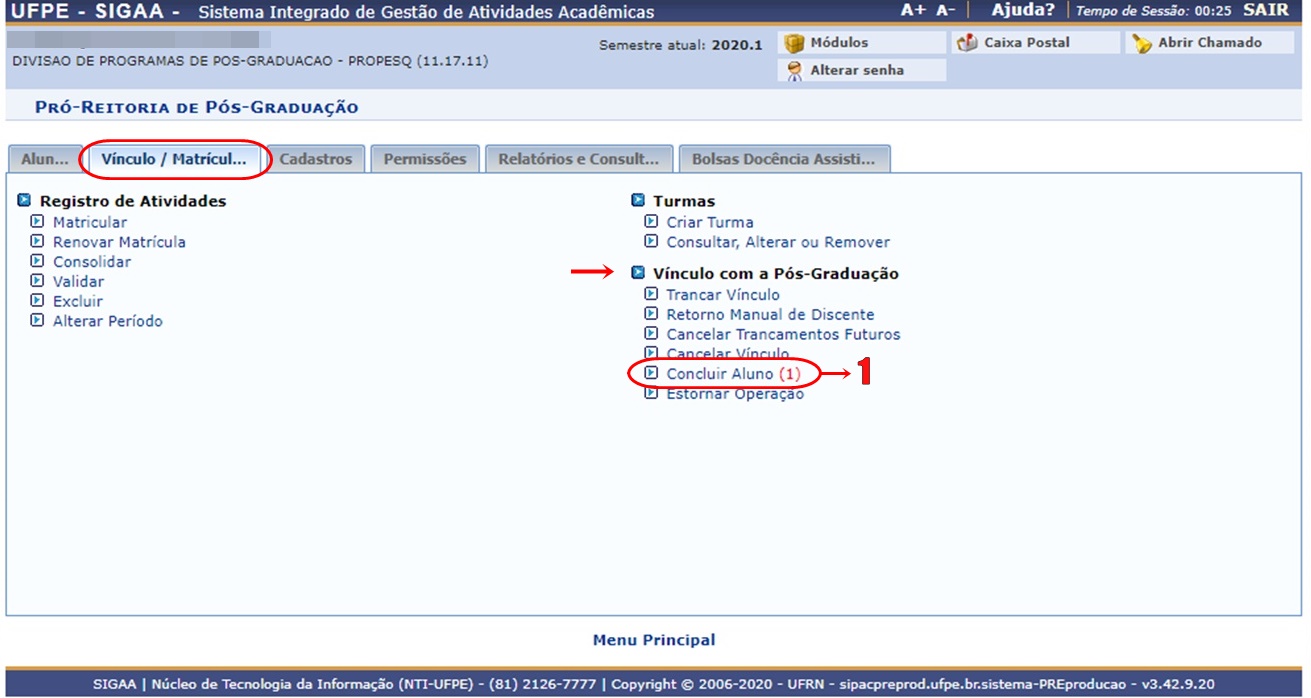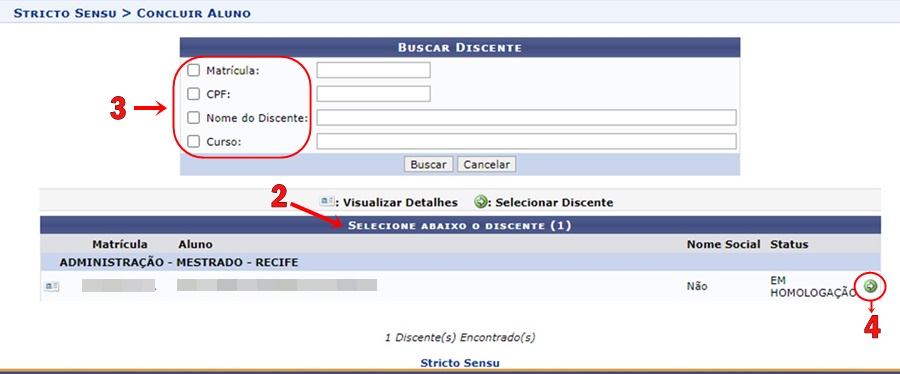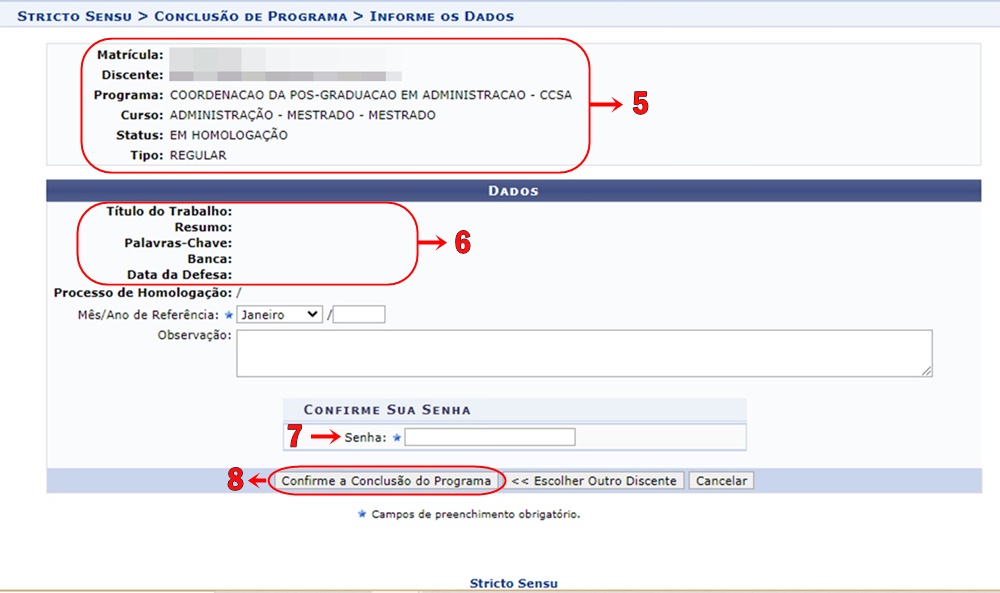Mudanças entre as edições de "Concluir Discente Stricto"
| Linha 35: | Linha 35: | ||
=== Buscar Discente === | === Buscar Discente === | ||
Ao clicar na opção, a tela de | Ao clicar na opção, a tela de “'''Buscar Discente'''” será exibida. | ||
Note que, abaixo da tabela de busca (item 2), | |||
Note que, abaixo da tabela de busca (item 2), já haverá uma tabela preliminar constando todos os discentes que aguardam a alteração de seu status. | |||
Nos critérios de busca você pode usar qualquer uma das 4 opções de filtro (item 3). | Nos critérios de busca você pode usar qualquer uma das 4 opções de filtro (item 3). | ||
Feito o preenchimento, clique no botão “'''Buscar'''”. | |||
Encontrado o discente desejado, clique no ícone verde de “Seleção de Discente” (item 4). | Encontrado o discente desejado, clique no ícone verde de “Seleção de Discente” (item 4). | ||
[[Arquivo:Conluir Discente Stricto - Menu de Busca.jpg]] | [[Arquivo:Conluir Discente Stricto - Menu de Busca.jpg]] | ||
'''''Nota''': Os critérios de busca só precisam ser utilizados nesta funcionalidade caso haja muitos discentes aguardando a troca de status (e o sistema não conseguir exibir a tabela com todos os discentes), ou quando o nome do discente a ser concluído não aparecer na lista de resultados preliminares (item 2).'' | |||
=== Revisar Informações === | === Revisar Informações === | ||
| Linha 51: | Linha 53: | ||
Nesta tela serão exibidos o resumo dos dados pessoais do discente (item 5) e do trabalho de Tese/Dissertação que ele defendeu (item 6). | Nesta tela serão exibidos o resumo dos dados pessoais do discente (item 5) e do trabalho de Tese/Dissertação que ele defendeu (item 6). | ||
Em | Em “'''Mês/Ano de Referência'''” informe quando o discente foi concluído. | ||
Em | |||
Em “'''Observações'''” digite apenas alguma informação importante sobre a operação, como, por exemplo, porque o discente está sendo concluído manualmente. | |||
Feito o preenchimento dos dados, digite sua senha no campo | Feito o preenchimento dos dados, digite sua senha no campo “'''Senha'''” (item 7) e clique no botão “'''Confirme a Conclusão do Programa'''” (item 8). | ||
[[Arquivo:Conluir Discente Stricto - Revisão de dados.jpg]] | [[Arquivo:Conluir Discente Stricto - Revisão de dados.jpg]] | ||
| Linha 60: | Linha 63: | ||
=== Confirmação de Conclusão de Discente === | === Confirmação de Conclusão de Discente === | ||
Ao finalizar a operação, uma mensagem de sucesso será exibida no topo da tela inicial do Gestor, e o status do discente será alterado para | Ao finalizar a operação, uma mensagem de sucesso será exibida no topo da tela inicial do Gestor, e o status do discente será alterado para “'''Concluído'''”. | ||
[[Arquivo:Conluir Discente Stricto - Confirmação.jpg]] | [[Arquivo:Conluir Discente Stricto - Confirmação.jpg]] | ||
Edição das 03h30min de 30 de junho de 2020
Objetivo
Mudar o status do discente para “Concluído” quando o sistema não realizar essa troca automaticamente.
Pré-requisitos
- O discente precisa estar com o status “Em Homologação”.
- Não possuir empréstimos de livros pendentes nas Bibliotecas.
Perfis de Acesso
- Gestor Stricto Sensu (PROPESQ)
Caminho
SIGAA → Módulos → Stricto Sensu → Vínculo / Matrículas → Vínculo com a Pós-Graduação → Concluir Aluno.
Passo a Passo
Ao entrar no SIGAA, selecione o módulo "Stricto Sensu" no Menu Principal.
Selecionar Opção Concluir Aluno
No portal do gestor Stricto Sensu, clique na aba “Vínculo / Matrículas”;
Vá na funcionalidade “Vínculo com a Pós-Graduação”;
E clique na opção “Concluir Aluno” para que o menu de critérios de busca do discente seja aberto.
Observe que haverá um sinalizador ao lado da opção informando quantos discentes estão aguardando que seu status seja alterado (item 1).
Buscar Discente
Ao clicar na opção, a tela de “Buscar Discente” será exibida.
Note que, abaixo da tabela de busca (item 2), já haverá uma tabela preliminar constando todos os discentes que aguardam a alteração de seu status.
Nos critérios de busca você pode usar qualquer uma das 4 opções de filtro (item 3).
Feito o preenchimento, clique no botão “Buscar”.
Encontrado o discente desejado, clique no ícone verde de “Seleção de Discente” (item 4).
Nota: Os critérios de busca só precisam ser utilizados nesta funcionalidade caso haja muitos discentes aguardando a troca de status (e o sistema não conseguir exibir a tabela com todos os discentes), ou quando o nome do discente a ser concluído não aparecer na lista de resultados preliminares (item 2).
Revisar Informações
Nesta tela serão exibidos o resumo dos dados pessoais do discente (item 5) e do trabalho de Tese/Dissertação que ele defendeu (item 6).
Em “Mês/Ano de Referência” informe quando o discente foi concluído.
Em “Observações” digite apenas alguma informação importante sobre a operação, como, por exemplo, porque o discente está sendo concluído manualmente.
Feito o preenchimento dos dados, digite sua senha no campo “Senha” (item 7) e clique no botão “Confirme a Conclusão do Programa” (item 8).
Confirmação de Conclusão de Discente
Ao finalizar a operação, uma mensagem de sucesso será exibida no topo da tela inicial do Gestor, e o status do discente será alterado para “Concluído”.